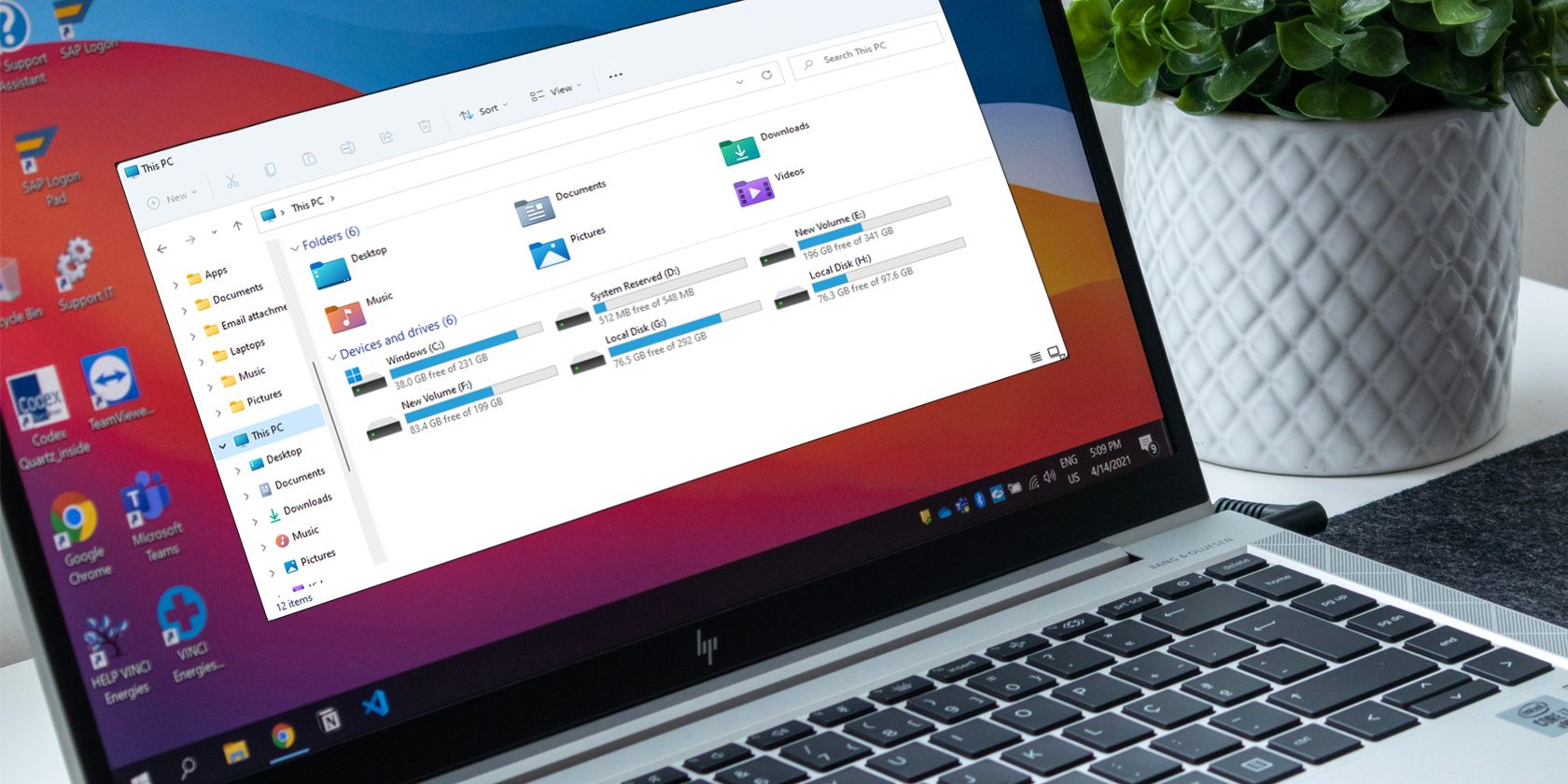آیا درایو شما ناگهان پر شد حتی اگر هیچ برنامه جدیدی نصب نکرده باشید یا فایل های بزرگی دانلود نکرده باشید؟ در اینجا نحوه رفع آن آمده است.
فضای ذخیره سازی روی هارد دیسک سیستم شما به یکباره از بین نمی رود. با این حال، اگر متوجه شدید که Windows Explorer به اشتباه فضای خالی موجود روی دیسک شما را گزارش میکند، ممکن است به دلایل زیادی این اتفاق بیفتد.
بنابراین، بیایید ببینیم که چرا ویندوز فضای خالی هارد دیسک نادرست را گزارش می کند و چه کاری می توانید برای بازیابی فضای از دست رفته انجام دهید.
چه چیزی باعث می شود که ویندوز فضای ذخیره سازی نادرست را گزارش کند؟
هیچ پاسخ مستقیمی برای این سوال وجود ندارد زیرا دلایل این مشکل متعدد است. ممکن است فایل های مخفی داشته باشید یا یک فایل پروژه کاری بیش از 100 گیگابایت فضا اشغال کند.
در موارد دیگر، ویندوز نیز میتواند فضای زیادی را برای ذخیره نسخههای پشتیبان بهروزرسانی قدیمیتر ویندوز و همچنین نقاط بازیابی سیستم اشغال کند. سطل بازیافت سیستم شما هزاران فایل سطل زباله را جمع آوری می کند و اگر مرتب تمیز نشود، می تواند فضای زیادی را اشغال کند.
1. از WinDir Stat برای مشاهده آنچه که تمام فضای هارد دیسک شما را اشغال می کند استفاده کنید
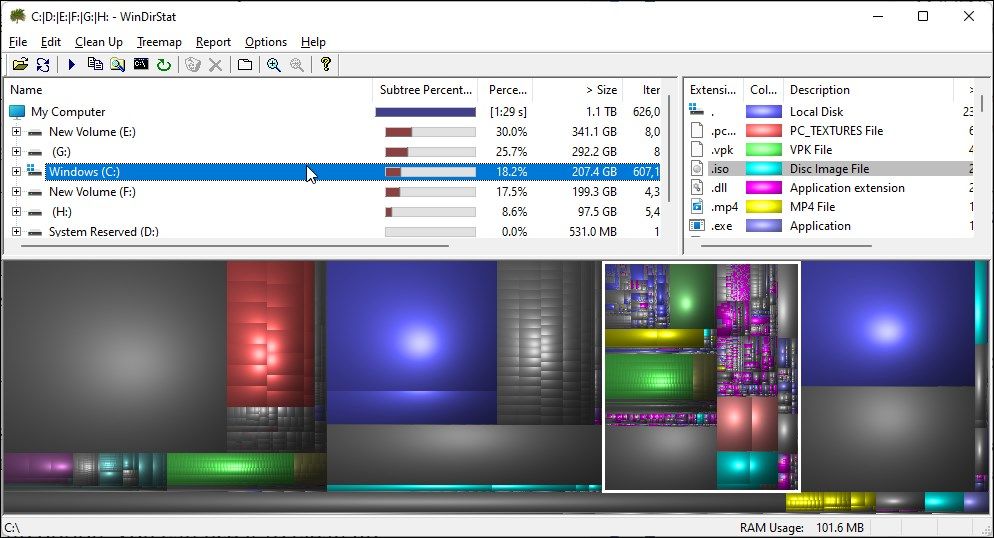
به جای حدس زدن وحشیانه، می توانید با استفاده از یک تحلیلگر استفاده از دیسک، اشغال فضای ذخیره سازی سیستم خود را بهتر درک کنید.
WinDir Stat یک ابزار رایگان تجزیه و تحلیل فضای دیسک برای ویندوز است. این نشان می دهد که آمار استفاده از دیسک مرتب شده بر اساس اندازه فایل / زیر درخت. میتوانید پارتیشنها را برای مشاهده فضای اشغالشده توسط پوشهها و زیرپوشهها گسترش دهید، و به راحتی میتوانید تصور کنید که چه چیزی در رایانه شما فضا اشغال میکند.
در قسمت سمت راست، میتوانید فایلهایی را که بیشترین فضا را اشغال کردهاند، براساس نوع دادهشان مشاهده کنید. روی نوع داده کلیک کنید تا در نمودار رنگی مشخص شود. در مرحله بعد، روی کادر رنگی برجسته کلیک کنید تا فایل ها را پیدا کنید.
همچنین دارای گزینه Clean Up است. می توانید از آن برای پاک کردن فایل های ناخواسته از هر پوشه ای استفاده کنید. برای نتایج بهینه، در WinDir Stat، پوشه ای که فضای زیادی را اشغال می کند را پیدا کرده و انتخاب کنید. سپس بر روی Clean Up کلیک کرده و Explore Here را انتخاب کنید. اکنون می توانید به صورت دستی فایل های بزرگ غیر ضروری را انتخاب و حذف کنید.
دانلود: WinDir Stat (رایگان)
2. توزیع فضای دیسک را با استفاده از اندازه پوشه بررسی کنید
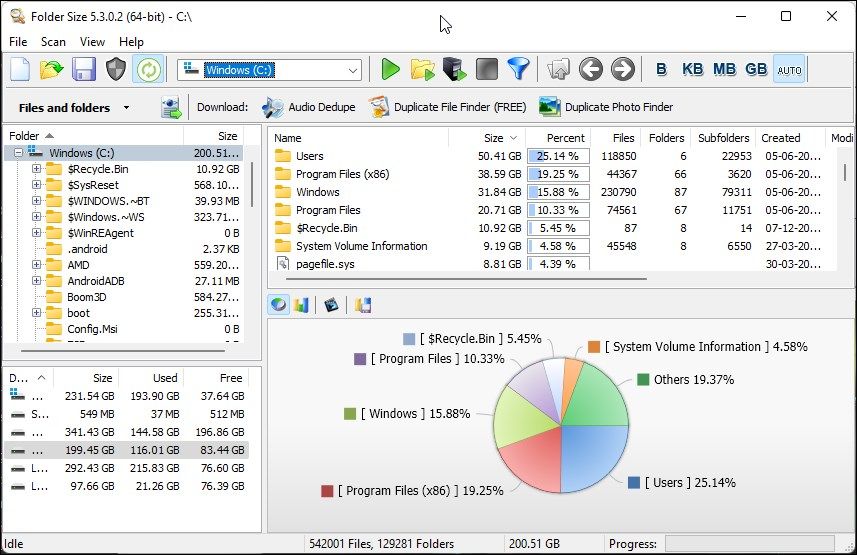
اگر WinDir Stat را ترسناک میدانید، Folder Size یک جایگزین عالی است. این یک ابزار رایگان ویندوز برای تجزیه و تحلیل استفاده از فضای هارد دیسک شما است و اندازه فایل و پوشه را برای شناسایی پوشه ای که درایو ذخیره سازی شما را پر کرده است نشان می دهد.
پس از نصب، Folder Size را به عنوان مدیر اجرا کنید. سپس، درایو مورد نظر را برای اسکن انتخاب کنید. پس از اسکن، تمام پوشه ها و فایل های موجود در درایو را بر اساس اندازه فهرست می کند. از اینجا میتوانید پوشهها را کاوش و پاکسازی کنید تا مقداری فضا آزاد شود.
دانلود: اندازه پوشه (رایگان)
3. نقاط بازیابی خود را مدیریت کنید
هنگامی که فعال باشد، سیستم ویندوز شما به طور خودکار نقاط بازیابی جدیدی را هنگامی که یک تغییر عمده در سیستم شما تشخیص می دهد ایجاد می کند. با این حال، اگر استفاده از فضای دیسک را برای نقاط بازیابی پیکربندی نکردهاید، احتمالاً چندین نقطه بازیابی خواهید داشت که فضای زیادی را اشغال میکنند.
این یکی از عوامل موثر در کاهش فضای هارد دیسک شما است. خوشبختانه، نه تنها میتوانید نقاط بازیابی قدیمیتر را حذف کنید، بلکه میتوانید مقدار فضایی که ویندوز میتواند برای ذخیره این نسخههای پشتیبان استفاده کند را نیز پیکربندی کنید.
هنگامی که ویندوز به سهمیه اختصاص داده شده رسید، نقاط بازیابی قدیمی را حذف می کند تا برای موارد جدید فضا ایجاد کند.
برای پیکربندی فضای استفاده از دیسک برای System Protection در ویندوز:
- Win + R را فشار دهید تا Run باز شود.
- sysdm.cpl را تایپ کنید و روی OK کلیک کنید تا System Properties باز شود.
- بعد، تب System Protection را باز کنید.
- در قسمت تنظیمات حفاظت، روی Configure کلیک کنید.
- مطمئن شوید که گزینه Turn on system protection انتخاب شده باشد.
- سپس، در قسمت Disk Space Usage، نوار لغزنده را بکشید تا حداکثر فضای دیسک مورد استفاده برای ذخیره نقاط بازیابی تنظیم شود. اگر درایو بزرگتری دارید، می توانید آن را روی 10 درصد ظرفیت درایو اصلی یا بیشتر تنظیم کنید.
- برای آزاد کردن مقداری فضا، میتوانید نقاط بازیابی موجود را حذف کنید. بنابراین، روی دکمه Delete کلیک کنید تا تمام نقاط بازیابی درایو انتخاب شده حذف شود.
- پس از اتمام، روی Apply و OK کلیک کنید تا تغییرات ذخیره شوند.
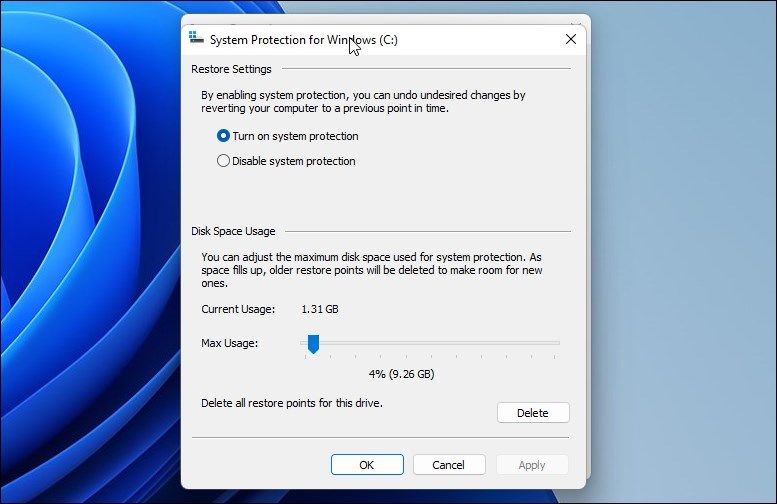
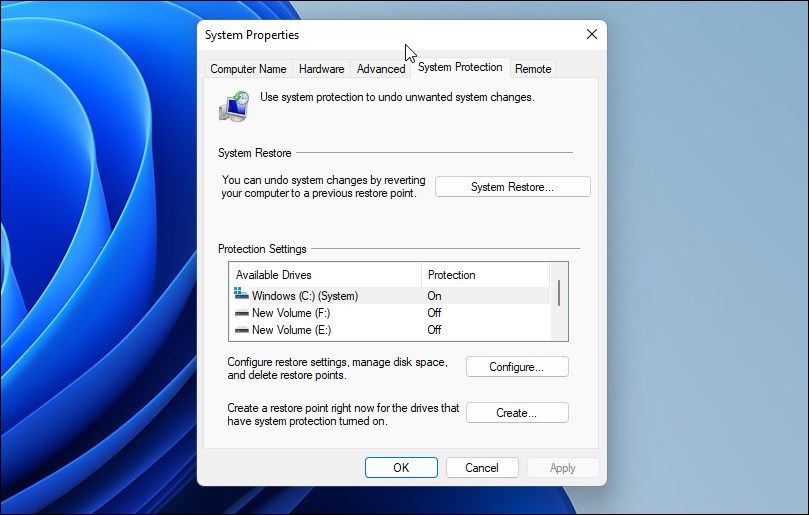
در مرحله بعد، File Explorer را باز کنید تا ببینید با نقاط بازیابی حذف شده چقدر فضای ذخیره سازی را بازیابی کرده اید.
نقاط بازیابی برای بازیابی سیستم شما در صورت خرابی مفید است. از آنجایی که تمام نقاط بازیابی خود را حذف کرده اید، توصیه می کنیم فوراً یک نقطه بازیابی جدید ایجاد کنید.
4. خطاهای حجم دیسک را با عیب یاب تعمیر و نگهداری سیستم برطرف کنید
Windows به طور خودکار یک فعالیت تعمیر و نگهداری که به عنوان System Maintenance شناخته می شود را در رایانه شما برنامه ریزی می کند. می تواند میانبرهای خراب را برطرف کند و فضای اشغال شده توسط عیب یابی داده های تاریخچه و خطاهای حجم دیسک را آزاد کند.
اگر System Maintenance کار نمی کند، می توانید از عیب یاب برای بررسی مشکلات مربوط به System Maintenance استفاده کنید. در حالی که ویندوز به صورت دوره ای این عیب یاب را اجرا می کند، می توانید آن را به صورت دستی از کنترل پنل نیز اجرا کنید.
برای اجرای عیب یاب System Maintenance:
- Win + R را فشار دهید تا Run باز شود.
- کنترل را تایپ کرده و روی OK کلیک کنید تا کنترل پنل باز شود.
- در کنترل پنل، عیب یاب را جستجو کنید و از نتیجه جستجو روی عیب یابی کلیک کنید.
- بعد روی System and Security کلیک کنید.
- روی System Maintenance کلیک کنید تا عیب یاب راه اندازی شود.
- روی Next کلیک کنید.
- عیبیاب شروع به شناسایی مشکل میکند و در صورت وجود، راهحلهایی را توصیه میکند. هر اصلاحی را اعمال کنید و کنترل پنل را ببندید. رایانه خود را مجدداً راه اندازی کنید و هرگونه پیشرفتی را بررسی کنید.
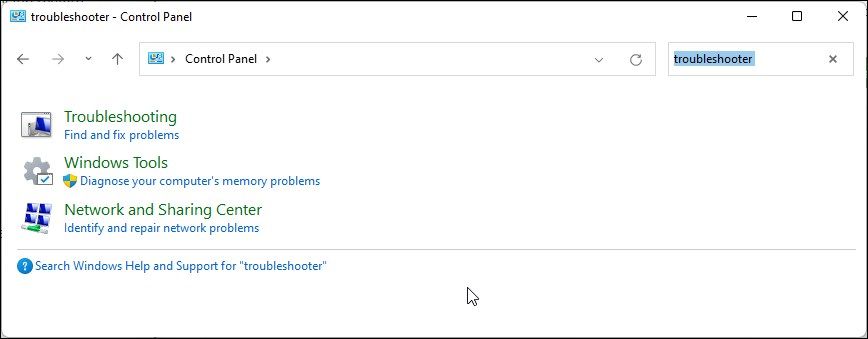
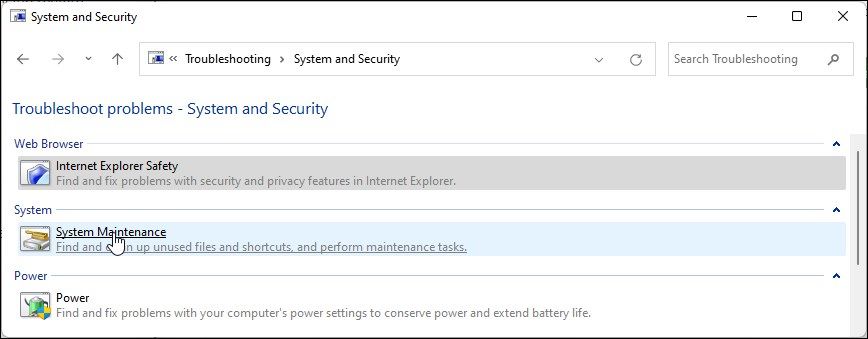
5. نسخه ویندوز خود را به روز کنید
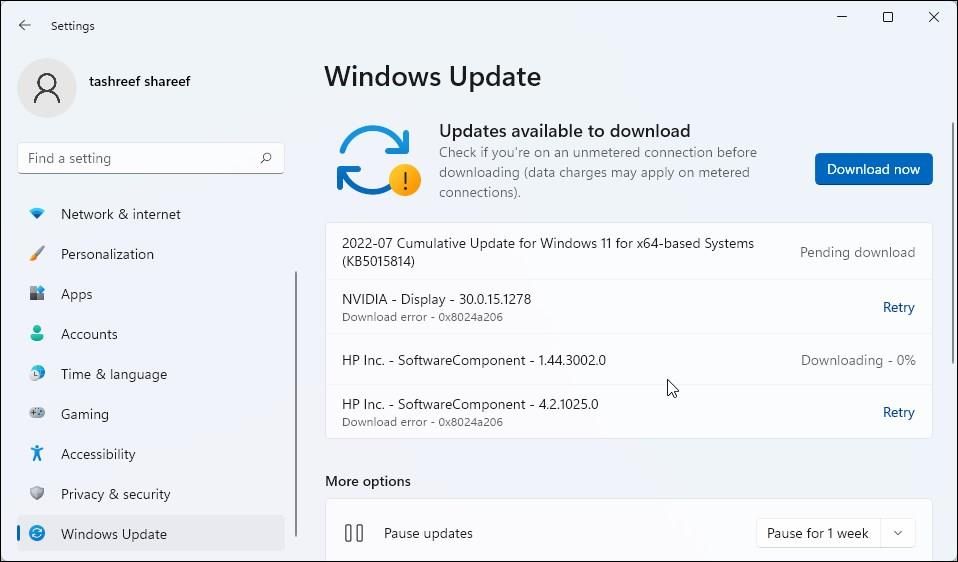
اگر در نسخه قدیمیتر ویندوز 10 و 11 با مشکل مواجه هستید، آخرین بهروزرسانیهای سیستم موجود را بررسی و نصب کنید. به روز رسانی ویندوز اغلب بهبود عملکرد و رفع اشکال را به همراه دارد.
برای بررسی به روز رسانی ویندوز:
- Win + I را فشار دهید تا تنظیمات باز شود.
- تب به روز رسانی ویندوز را باز کنید.
- اگر به روز رسانی جدیدی در دسترس نیست، بر روی Check for Updates کلیک کنید.
- در مرحله بعد روی Download now کلیک کنید تا آپدیت ها نصب شوند.
6. پاک کردن فایل های ناخواسته
رایانهها به دلیل ایجاد فایلهای ناخواسته که از عملیات سیستم، برنامهها، محتوای کاربر و موارد دیگر منشأ میشوند، بدنام هستند. ویندوز 10 و 11 دارای ابزار پاکسازی هستند که به صورت دوره ای فایل های ناخواسته، از جمله فایل های موقت، فایل های موجود در پوشه دانلودها و سطل بازیافت را بررسی و پاک می کند.
با این حال، اگر برنامههای پاکسازی را پیکربندی نکردهاید، در اینجا نحوه حذف فایلهای ناخواسته از رایانه شخصی ویندوزی خود آورده شده است. این شامل پیکربندی Storage Sense و پاکسازی فایل های ناخواسته از مکان های مختلف است.
بازیابی فضای ذخیره از دست رفته در ویندوز
مورد عجیب ویندوز که فضای دیسک اشتباه را گزارش میکند، اغلب شما را به سمت یک فایل مخفی هدایت میکند که فضای زیادی را در هارد دیسک شما اشغال میکند. میتوانید از یک آنالایزر دیسک شخص ثالث برای پیدا کردن آنچه که تمام فضای سیستم شما را اشغال کرده است استفاده کنید و یک پاکسازی انجام دهید.
با این اوصاف، پاکسازیهای دورهای میتوانند به شما کمک کنند تا از میزان استفاده از فضای ذخیرهسازی خود و همچنین بهبود عملکرد بهرهمند شوید.